4 Oracle Databaseの作成およびプロビジョニング
この章では、データベース(Oracle単一インスタンス、Oracle RACおよびOracle RAC One Node)の作成方法または単一インスタンス・データベースのプロビジョニングについて説明します。この章の具体的な内容は次のとおりです。
Oracle Databaseトポロジ
図4-1に、Cloud Controlを使用してプロビジョニングできる一般的なOracle Database (単一インスタンス・データベース)トポロジを示します。
図4-1 Oracle Databaseトポロジ
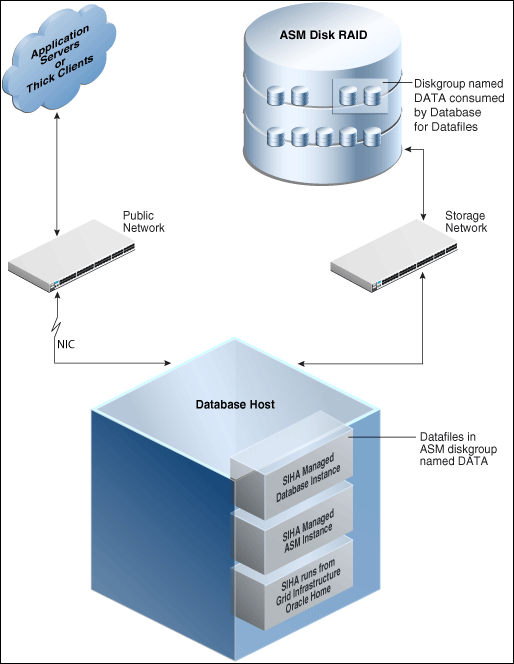
このトポロジは、グリッド・インフラストラクチャ12.1.0.2の単一インスタンスの高可用性(SIHA)コンポーネントにより管理される12.1.0.2 RDBMSを示します。トポロジのソフトウェア・コンポーネントは、次のとおりです。
-
グリッド・インフラストラクチャ・ホームから実行されるOracle High Availabilityデーモン。
-
グリッド・インフラストラクチャ・ホームから実行される単一インスタンスOracle ASM。
-
Oracle DatabaseのOracleホームから実行される単一インスタンスOracle Database。
トポロジのハードウェア・コンポーネントは、次のとおりです。
-
パブリック・インタフェースを備えたデータベース・ホスト。
-
ASMディスクRAIDにリンクする専用ストレージ・ネットワーク。
データベースの作成
この項では、Oracle Enterprise Manager Cloud Control (Cloud Control)を使用して、データベースを作成する方法について説明します。内容は次のとおりです。
- データベースの作成の概要
- Oracle Databaseの作成
- Oracle Real Application Clustersデータベースの作成
- Oracle Real Application Clusters One Nodeデータベースの作成
ノート:
この項には、単一インスタンス、Oracle Real Application Clusters (Oracle RAC)およびOracle Real Application Clusters One Node (Oracle RAC One Node)コンテナ・データベースの作成に関する情報も含まれます。Oracle Database 12cリリース1 (12.1)以降がホストにインストールされている場合のみ、コンテナ・データベースをホストに作成できます。コンテナ・データベースの詳細は、『Oracle Database管理者ガイド』を参照してください
ノート:
Oracle Linux 8でOracle 19.6データベースをプロビジョニングする場合は、プロビジョニング・プロセスの開始前に、次の必須パッチを適用する必要があります。- 19.6 DBRUパッチ番号30557433
- 19.6 OJVMパッチ番号30484981
- 19.6 OCWRUパッチ番号30855259
- 19.6 Oneoffパッチ番号30150710
<19.3 on-prem_dbhome image>/runInstaller -applyRU <19.6 DBRU Patch#
30557433 Location> -applyOneOffs <19.6 OJVM Patch# 30484981 Location>, <19.6 OCWRU
Patch# 30855259 Location>,<19.6 Oneoff Patch# 30150710 Location EMExpress>データベースの作成の概要
この項では、この章に取り組むための手引きとして、データベースの作成の概要を説明します。この項は、Cloud Controlを使用したデータベースの作成を成功させるために必要な一連の処理を理解するためのドキュメント・マップと考えてください。各ステップの参照リンクをクリックすると、詳細情報が説明されている関連セクションが表示されます。
表4-1 Oracle Databaseの作成の概要
| ステップ | 説明 | 参照リンク |
|---|---|---|
|
ステップ1 |
ユースケースの選択 ここでは、データベースの作成のユースケースのいくつかを説明します。ご自身の要件に最適なユースケースを選択してください。 |
|
|
ステップ2 |
前提条件の確認 デプロイメント・プロシージャを実行する前に、プロビジョニング環境の設定、必須パッチの適用およびOracleソフトウェア・ライブラリの設定などの前提条件を満たす必要があります。 |
|
|
ステップ3 |
デプロイメント・プロシージャの実行 デプロイメント・プロシージャを実行してデータベースを正常に作成します。 |
|
Oracleデータベースの作成
この項では、Oracleデータベース(単一インスタンス・データベースとも呼ばれます)の作成について説明します。
ノート:
この項で説明されている情報を使用して、単一インスタンス・コンテナ・データベースを作成することもできます。
Oracle Database 12cリリース1 (12.1)以降がホストにインストールされている場合のみ、コンテナ・データベースをホストに作成できます。コンテナ・データベースの詳細は、Database管理者ガイドを参照してください。
内容は次のとおりです。
Oracleデータベースを作成するための前提条件
Cloud Controlを使用して単一インスタンス・データベースを作成するには、次の前提条件を満たしていることを確認してください。
-
インフラストラクチャの設定で説明しているインフラストラクチャの要件を必ず満たしてください。
-
データベース・テンプレートを作成し、ソフトウェア・ライブラリまたはOracleホームに格納したことを確認してください。データベース・テンプレートの作成の詳細は、「データベース・テンプレートの作成」を参照してください。
-
作成するデータベースのOracleホームがインストールされており、Oracleホームの所有者の資格証明をもっていることが必要です。プロビジョニング・データベース・デプロイメント・プロシージャ・ウィザードからデータベースの作成ウィザードを起動する場合、Oracleホームを先にインストールする必要はありません。この場合、プロシージャ・インタビュー時にOracleホームの検証はスキップされ、デプロイメント・プロシージャの実行時に実行されます。
-
対応するデータベース・バージョンをサポートするデータベース・プラグインがOMSおよびエージェントにデプロイされている必要があります。プラグインのデプロイの詳細は、『Oracle Enterprise Manager Cloud Control管理者ガイド』を参照してください。
-
データベースの作成に十分な領域、およびリカバリ・ファイルの場所に対する書込み権限があることを確認してください。
-
データベース作成用としてソフトウェア・ライブラリのテンプレートを使用している場合、ステージング場所に対する書込み権限が必要です。
-
自動ストレージ管理(ASM)を記憶域として使用する場合、データベースを作成する前にASMインスタンスおよびディスク・グループを構成する必要があります。
-
データベース・テンプレートを作成しているCloud Controlユーザーには、Cloud ControlでのCONNECT_ANY_TARGET権限が必要です。
Oracle Real Application Clustersデータベースの作成
この項では、Oracle Real Application Clustersデータベースの作成について説明します。
ノート:
この項で説明されている情報を使用して、Oracle Real Application Clustersコンテナ・データベースを作成することもできます。
Oracle Database 12cリリース1 (12.1)以降がホストにインストールされている場合のみ、コンテナ・データベースをホストに作成できます。コンテナ・データベースの詳細は、『Oracle Database管理者ガイド』を参照してください
内容は次のとおりです。
Oracle Real Application Clustersデータベースを作成するための前提条件
Cloud Controlを使用してOracle RACデータベースを作成するには、次の前提条件を満たしていることを確認してください。
-
インフラストラクチャの設定で説明しているインフラストラクチャの必須要件を必ず満たしてください。
-
データベース・テンプレートを作成し、ソフトウェア・ライブラリまたはOracleホームに格納したことを確認してください。データベース・テンプレートの作成の詳細は、「データベース・テンプレートの作成」を参照してください。
-
作成するデータベースのOracleホームがインストールされており、Oracleホームの所有者の資格証明をもっていることが必要です。プロビジョニング・データベース・デプロイメント・プロシージャ・ウィザードからデータベースの作成ウィザードを起動する場合、Oracleホームを先にインストールする必要はありません。この場合、プロシージャ・インタビュー時にOracleホームの検証はスキップされ、デプロイメント・プロシージャの実行時に実行されます。
-
対応するデータベース・バージョンをサポートするデータベース・プラグインがOMSおよびエージェントにデプロイされている必要があります。プラグインのデプロイの詳細は、『Oracle Enterprise Manager Cloud Control管理者ガイド』を参照してください。
-
データベースの作成に十分な領域、およびリカバリ・ファイルの場所に対する書込み権限があることを確認してください。
-
データベース作成用としてソフトウェア・ライブラリのテンプレートを使用している場合、ステージング場所に対する書込み権限が必要です。
-
Oracle Real Application Clustersデータベースを作成する場合、グリッド・インフラストラクチャがインストールおよび構成されていることが必要です。プロビジョニング・データベース・デプロイメント・プロシージャ・ウィザードからデータベースの作成ウィザードを起動する場合、グリッド・インフラストラクチャをインストールおよび構成する必要はありません。この場合、プロシージャ・インタビュー時にグリッド・インフラストラクチャの検証はスキップされ、デプロイメント・プロシージャの実行時に実行されます。
-
自動ストレージ管理(ASM)を記憶域として使用する場合、データベースを作成する前にASMインスタンスおよびディスク・グループを構成する必要があります。
-
データベース・テンプレートを作成しているCloud Controlユーザーには、Cloud ControlでのCONNECT_ANY_TARGET権限が必要です。
Oracle Real Application Clusters One Nodeデータベースの作成
この項では、Oracle Real Application Clusters One Nodeデータベース(Oracle RAC One Nodeデータベースとも呼ばれます)の作成について説明します。
ノート:
この項で説明されている情報を使用して、Oracle Real Application Clusters One Nodeコンテナ・データベースを作成することもできます。
Oracle Database 12cリリース1 (12.1)以降がホストにインストールされている場合のみ、コンテナ・データベースをホストに作成できます。コンテナ・データベースの詳細は、『Oracle Database管理者ガイド』を参照してください。
内容は次のとおりです。
Oracle RAC One Nodeデータベースを作成するための前提条件
Cloud Controlを使用してOracle RAC Oneデータベースを作成するには、次の前提条件を満たしていることを確認してください。
-
インフラストラクチャの設定で説明しているインフラストラクチャの要件を必ず満たしてください。
-
データベース・テンプレートを作成し、ソフトウェア・ライブラリまたはOracleホームに格納したことを確認してください。データベース・テンプレートの作成の詳細は、「データベース・テンプレートの作成」を参照してください。
-
作成するデータベースのOracleホームがインストールされており、Oracleホームの所有者の資格証明をもっていることが必要です。プロビジョニング・データベース・デプロイメント・プロシージャ・ウィザードからデータベースの作成ウィザードを起動する場合、Oracleホームを先にインストールする必要はありません。この場合、プロシージャ・インタビュー時にOracleホームの検証はスキップされ、デプロイメント・プロシージャの実行時に実行されます。
-
対応するデータベース・バージョンをサポートするデータベース・プラグインがOMSおよびエージェントにデプロイされている必要があります。プラグインのデプロイの詳細は、『Oracle Enterprise Manager Cloud Control管理者ガイド』を参照してください。
-
データベースの作成に十分な領域、およびリカバリ・ファイルの場所に対する書込み権限があることを確認してください。
-
データベース作成用としてソフトウェア・ライブラリのテンプレートを使用している場合、ステージング場所に対する書込み権限が必要です。
-
Oracle Real Application Clustersデータベースを作成する場合、グリッド・インフラストラクチャがインストールおよび構成されていることが必要です。プロビジョニング・データベース・デプロイメント・プロシージャ・ウィザードからデータベースの作成ウィザードを起動する場合、グリッド・インフラストラクチャをインストールおよび構成する必要はありません。この場合、プロシージャ・インタビュー時にグリッド・インフラストラクチャの検証はスキップされ、デプロイメント・プロシージャの実行時に実行されます。
-
自動ストレージ管理(ASM)を記憶域として使用する場合、データベースを作成する前にASMインスタンスおよびディスク・グループを構成する必要があります。
-
データベース・テンプレートを作成しているCloud Controlユーザーには、Cloud ControlでのCONNECT_ANY_TARGET権限が必要です。
データベースのプロビジョニング
この項では、Oracle Enterprise Manager Cloud Control (Cloud Control)を使用して、単一インスタンス・データベースを自動的、反復可能で、信頼できる方法でプロビジョニングまたは一括デプロイする方法について説明します。内容は次のとおりです。
Oracle Databaseのプロビジョニングの概要
この項では、この章に取り組むための手引きとして、Oracle Databaseのプロビジョニング・ステップの概要を説明します。この項は、単一インスタンス・データベースのプロビジョニングを成功させるために必要な一連の処理を理解するためのドキュメント・マップと考えてください。各ステップの参照リンクをクリックすると、詳細情報が説明されている関連セクションが表示されます。
表4-2 Oracle Databaseのプロビジョニングの概要
| ステップ | 説明 | 参照リンク |
|---|---|---|
|
ステップ1 |
Oracle Databaseトポロジの理解 単一インスタンス・データベースのプロビジョニング用にCloud Controlにより提供されるデータベース・プロビジョニング機能について理解します。 |
Oracle Databaseトポロジについて学習するには、「Oracle Databaseトポロジ」を参照してください。 |
|
ステップ2 |
ユースケースの選択 ここでは、Oracle Databaseのプロビジョニングのユースケースのいくつかを説明します。ご自身の要件に最適なユースケースを選択してください。 |
|
|
ステップ3 |
前提条件の確認 デプロイメント・プロシージャを実行する前に、プロビジョニング環境の設定、必須パッチの適用およびOracleソフトウェア・ライブラリの設定などの前提条件を満たす必要があります。 |
|
|
ステップ4 |
デプロイメント・プロシージャの実行 デプロイメント・プロシージャを実行してOracle Databaseを正常にプロビジョニングします。 |
|
Oracle Automatic Storage Managementを使用したOracle Databaseのプロビジョニング
この項では、Oracle Automatic Storage Management(Oracle ASM)を使用して単一インスタンス・データベースをプロビジョニングする方法について説明します。
この項の具体的な内容は次のとおりです。
Oracle Automatic Storage Managementを使用してOracleデータベースをプロビジョニングするための前提条件
デプロイメント・プロシージャを実行する前に、「データベース・プロビジョニングの設定」に示す前提条件を満たしている必要があります。
Oracle Databaseソフトウェアのみのプロビジョニング
この項では、単一インスタンス・データベース・ソフトウェアのプロビジョニングについて説明します。
この項の具体的な内容は次のとおりです。
Oracle Databaseソフトウェアのみをプロビジョニングするための前提条件
デプロイメント・プロシージャを実行する前に、「データベース・プロビジョニングの設定」に示す前提条件を満たしている必要があります。